Ako zavrieť kryt notebooku bez toho, aby ste ho vypli

- 4940
- 1363
- Ferdinand Zúbrik
Používatelia mobilných počítačov môžu byť rozdelení do dvoch kategórií: tie, ktoré čakajú na obálku notebooku pred tým, ako ho pošle a ignorujú toto pravidlo. Aké nebezpečné je uzavretie počítača bez vypnutia, existujú nejaké spôsoby, ako sa vyhnúť prechodu notebooku do režimu hibernácie - tieto problémy sa často ignorujú a úplne zbytočne: časté fackovanie veka s operačným systémom je plné problémov. A čím dlhšie bude prenosný počítač v režime spánku, tým vyššia je pravdepodobnosť, že sa nebude môcť vrátiť k normálnej práci.

Existujú však dosť legálne spôsoby, ako vyrobiť zariadenie, a to aj so uzavretým krytom, zostáva aktívny. Znalosť týchto metód je užitočná pre zabudnutých a nedisciplinovaných používateľov, ak nechcú čeliť skutočnosti straty údajov v dôsledku nedobrovoľného vypnutia notebooku.
Ako nakonfigurovať laptop v závislosti od stavu jeho veka
Po dokončení práce s ním nechajte prenosný počítač v otvorenom stave. A existuje veľa dôvodov: je to jedna vec, keď sa prach a vlhkosť hromadia v zariadení niekoľko hodín a dokonca nie každý deň a celkom iná - ak je na ceste otvorená neustále, vo dne a noci. Znečistenie - faktor je nebezpečný pre klávesnicu a pre monitor a pre rôzne porty a konektory. Preto väčšina používateľov uprednostňuje zatvorenie zariadenia, aj keď sa predpokladá, že krátka prestávka používa notebook.
A niektorí majitelia prenosných počítačov chcú viac - takže pracuje v uzavretom stave - hrá napríklad hudbu alebo si sériu stiahne cez torrent, keď robíte svoje podnikanie.

Na otázku, či prenosný počítač môže pracovať so uzavretým vekom, odpoveď bude pozitívna, ale v predvolenom nastavení sú nastavenia PC nastavené takým spôsobom, že po určitom časovom období po zatvorení krytu ide do režimu spánku. Toto nastavenie je pochopiteľné a prirodzené - ak používateľ zabil zariadenie, predpokladá sa, že ho už nejaký čas nebude potrebovať. A aby sa uložil nabíjanie batérie, laptop je násilne prevedený do režimu spánku. Zároveň sú všetky aktuálne nastavenia uložené v špeciálnom súbore, ktorý sa používa na opustenie hibernácie, keď je kryt otvorený, a užívateľ ukázal aktivitu pomocou myši alebo klávesnice.
Takže v závislosti od nastavení prenosného počítača a môžu sa líšiť pre rôzne operačné systémy, pri jeho uzavretí je možné implementovať tri scenáre:
- Vypínanie. V tomto režime je všetko jasné, počítač je úplne vypnutý a pri zdvíhaní veka ho bude musieť zapnúť s dlhým načítaním OS a znovu zaradiť potrebné aplikácie.
- Prechod na spánok. Táto podmienka by sa nemala zamieňať s hiberraliským režimom - sú podobné, ale nie identické. Takže počítač „spánok“ je charakterizovaný zníženou spotrebou elektriny, ale veľmi rýchlo prechádza do režimu bdelosti, stačí vykonať akúkoľvek akciu pomocou klávesnice, touchpadu alebo myši. Ak to môžem povedať, režim spánku je druh pauzy v práci PC.
- Prechod notebooku na giberonet. Tento proces je podobný spánku, ale je komplikovanejší, zatiaľ čo počítač prakticky nespotrebuje energiu batérie. Podstatou režimu hibernácie je zapamätať si aktuálny stav v súbore, ktorý sa zaznamenáva na pevnom disku, po ktorom takmer všetky subsystémy zastavia. Po stlačení klávesu sa prenosné zariadenie prebudí, načíta údaje zo súboru do RAM a obnoví počítač zo stavu, v ktorom bolo pred aktiváciou hibernácie. Tento proces vydrží dlhšie ako cesta zo spánku, ale ak hovoríme o úsporách energie batérie, pre notebook to nie je nevýhoda, ale výhoda. V každom prípade nie sú potrebné programy a aplikácie na načítanie.
Teraz viete, prečo pri zatváraní krytu notebooku vypína alebo zaspí a nemôže pokračovať vo vykonávaní aktuálnych úloh.
Opakujeme však, všetky tri režimy sú predvolené a nemožno ich kombinovať - existuje technická schopnosť zmeniť nastavenia tak, aby notebook nezaspal, a tým viac sa nevypne v zrútenom stave a pokračuje vo vykonávaní pokročilých programov.
Zmena aktuálnych nastavení prostredníctvom „ovládacieho panela“
Prvým spôsobom, ako nakonfigurovať reakciu notebooku na uzavretie krytu, je zmena parametrov zachovania energie. V systéme Windows OS sú tieto charakteristiky zvyčajne označené v „ovládacích paneloch“ v sekcii nazývanej „napájanie“. Zmena parametrov spotreby energie počítača - operácia je jednoduchá, vykonať ju pre každého používateľa, ak bude presne dodržiavať nasledujúce pokyny (náš algoritmus popisuje, ako vypnúť laptop po zatvorení krytu pre Windows 10, pre sedem a osem, postup konania je podobný):
- Kliknite na tlačidlo „Štart“ a vyberte kartu „Parametre“;
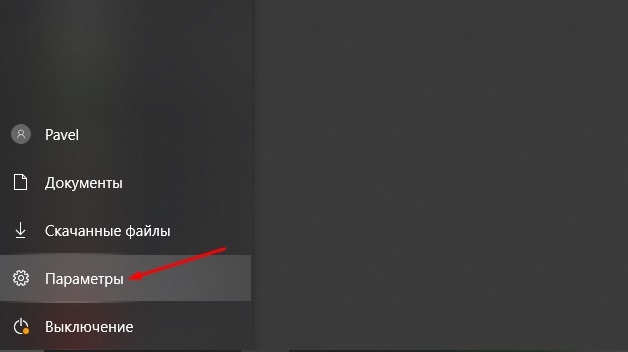
- V okne, ktoré sa otvára, vyberte kartu „Systém“ a potom sekciu „napájanie“ „spánok“;
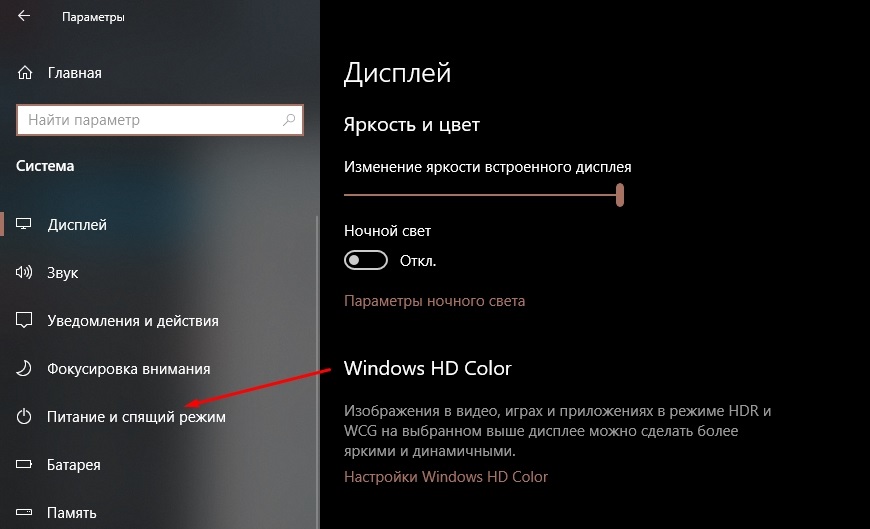
- Kliknite na kartu „Dodatočné odseky napájania“;
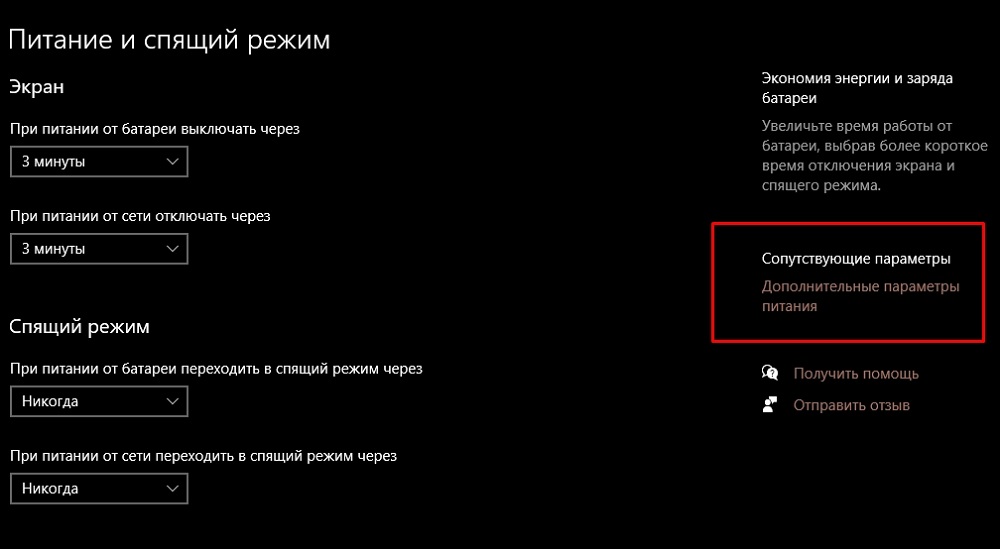
- Hľadáme blok, kde existuje nápis „Akcia pri zatváraní krytu“, kliknite naň;
- pri zatváraní krytu zariadenia bude možné zvoliť akcie potrebné pre používateľa.
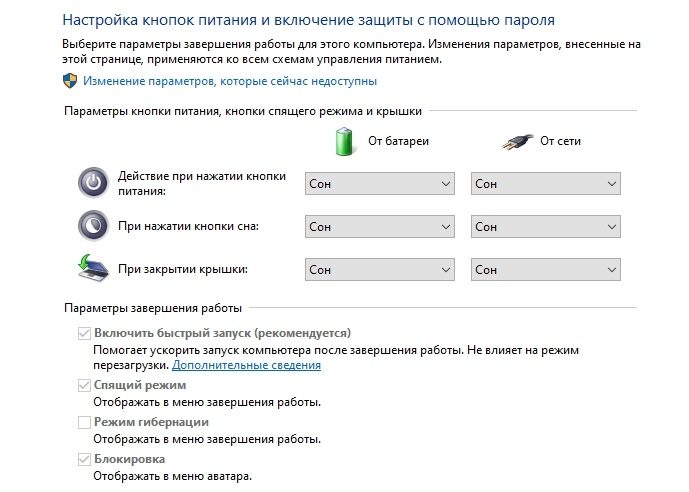
Rovnaké akcie sa dajú vykonávať inak prostredníctvom konzoly na „vykonanie“. Ak to chcete urobiť, kliknite na kombináciu win + r, v okne, ktoré sa zobrazí, zbierajte PowerCFG.CPL a potvrďte stlačením „OK“. Tento príkaz okamžite otvorí sekciu „napájanie“ do príslušného bloku.
Ak nie ste spokojní, že keď je kryt zatvorený, prenosný počítač prechádza do režimu „snov“ alebo sa vypne, je potrebné v okne, ktoré sa zobrazí v časti s nápisom „Parametre krytu, tlačidlo režimu spánku a napájanie“ Zmeňte platné hodnoty. Pretože tu voľba nie je taká zrejmá, ako sa zdá, dáme náznak: pred nápisom „pri zatváraní krytu“ sú dva stĺpce. A v prvom, s názvom „Z batérie“ a v druhej, nazývanej „zo siete“, musíte zvoliť hodnotu „akcia sa nevyžaduje“ a potom kliknite na tlačidlo „Uložiť“. Notebook teda nebude reagovať na svoj stav a zostane aktívny so zatvoreným a otvoreným vekom.
Pokiaľ ide o Windows 7/8, tu je princíp nastavenia parametrov podobný, rozdiel je iba v spôsobe, ako sa dostať do požadovanej sekcie. Poskytujeme jednu z najjednoduchších a najpamätnejších možností:
- spustite „dirigent“;
- Kliknite na kartu „Počítač“;
- Spustite „ovládací panel“;
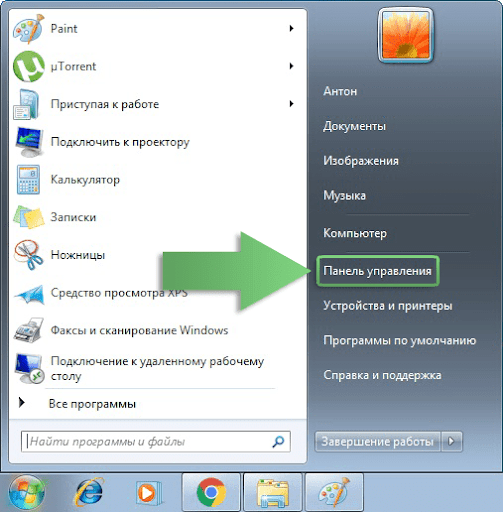
- Nájdeme oddelenie „vybavenie a zvuk“, choďte do neho;
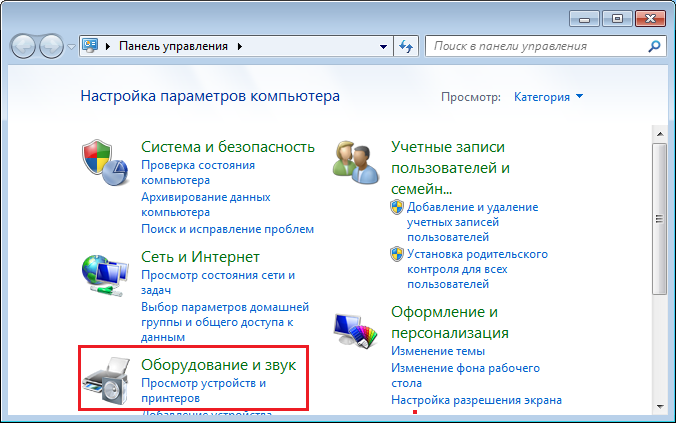
- Tlačidlo „Power“ je tu umiestnené - ďalšie akcie sú podobné vyššie uvedeným.
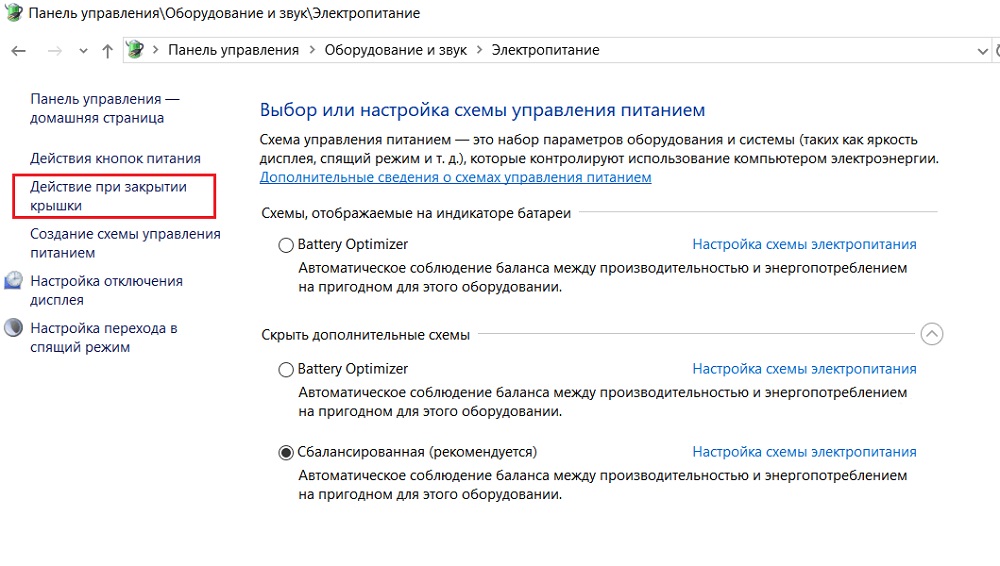
V „Seven“ je počiatočná cesta rovnaká, ale môžete sa dostať do „ovládacieho panela“ rýchlejšie prostredníctvom tlačidla „Štart“.
Zmena príkazového riadku
Terminálna metóda nastavenia akcií notebooku pri zatváraní krytu sa považuje za vhodnejšie pre pokročilých používateľov, pretože funguje rýchlejšie, najmä ak sú zručnosti písania dobre rozvinuté.
Pre bežných používateľov existuje nebezpečenstvo urobiť chybu pri písaní príkazov - to nie je kritické, ale bude to vyžadovať druhý vstup.
Takže dostávame postup:
- Prostredníctvom tlačidla „Štart“ ideme na konzolu vyhľadávania/vstupu;
- Píšeme CMD, Windows Power Shell alebo frázu „príkazový riadok“ bez stlačenia Enter. V hornej časti by sa mali objaviť riadky s nástrojmi relevantnými pre vašu žiadosť. Potrebujeme riadok CMD, kliknite na ňu s pravým tlačidlom a v zobrazenej kontextovej ponuke, vyberte „Spustenie v mene správcu“ a až potom potvrďte;
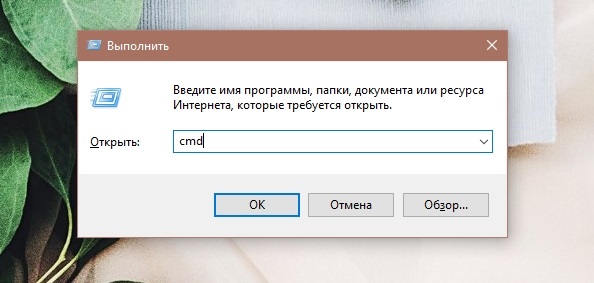
- V okne terminálu vstúpime do frázy:
PowerCFG -setDCValueIndex schéma_current 4f971e89 -eeBD-4455-A8DE-9040E7347 5CA8367-6E45-459F-A27B-476B1D01C936
- Na konci medzerou pridajte jednu číslicu od 0 do troch, čo bude požadovaný parameter. Noler znamená nedostatok reakcie na uzavretie veka, jednotka je prechod do režimu spánku, 2 do režimu hibernácie a tri - vypínanie laptop. Tak, aby notebook neodpovedal vypnutím alebo spánkom so uzavretým vekom, umiestnený na konci riadku 0 a stlačte Enter;
- Zmenili sme parameter pre prevádzkový režim „z batérie“, musí sa hodnotiť podobný príkaz tak, aby sa zmeny dotkli prenosného počítača pracujúceho zo siete. Stačí iba nahradiť slovo setDcValueIndex za setAcValueIndex, takže všetko ostatné zostane bez zmeny;
- Je potrebné opraviť akciu oboch príkazov zadaním príkazu:
PowerCfg -Setuctive Scheme_current
a stlačením Enter, po ktorom je možné okno terminálu zatvoriť.

Teraz poznáte dva spôsoby, ako zavrieť laptop, aby sa potom nevypne. Ale zmeny môžete zrušiť kedykoľvek - alebo skôr ísť do nastavení a zmeniť parameter na ten, ktorý vás zariadi.
Zhrnutie
Ako vidíte, laptop pracujúci pod oknami môže byť nútený byť aktívny a. Zároveň by sa však malo pamätať na to, že v prevádzkovom stave bude počítač naďalej konzumovať energiu batérie a ak nebudete ovládať proces, môže sa šijacia batéria vypnúť so stratou všetkých údaje. Preto, aby sa zabránilo takémuto scenáru, je žiaduce, aby bol laptop pripojený k sieti.

Pokiaľ ide o výber spôsobu vykonávania zmien, verzia konzoly sa dá ťažko nazvať výhodnejšia - symboly sa musia zaviesť príliš dlho a dvakrát. Problém je v tom, že v okne terminálu nie je poskytnutá možnosť kopírovania do vyrovnávacej pamäte, takže musíte veľmi opatrne získať príkazy, aby ste neurobili chybu.
No, a nakoniec si všimneme, že stále musíte vypnúť laptop, ak ste si istí, že dnes ho už nepotrebujete. Koniec koncov, vypnete stolný počítač?
Podeľte sa o svoje komentáre k tomuto problému, váš názor bude pre nás a ďalších čitateľov zaujímavý.
- « Spôsoby, ako opraviť chybu inštalácie Visual C ++ pomocou kódu 0x80240017
- Všetko o programe Punkbuster - prečo je to potrebné a ako ho odstrániť »

